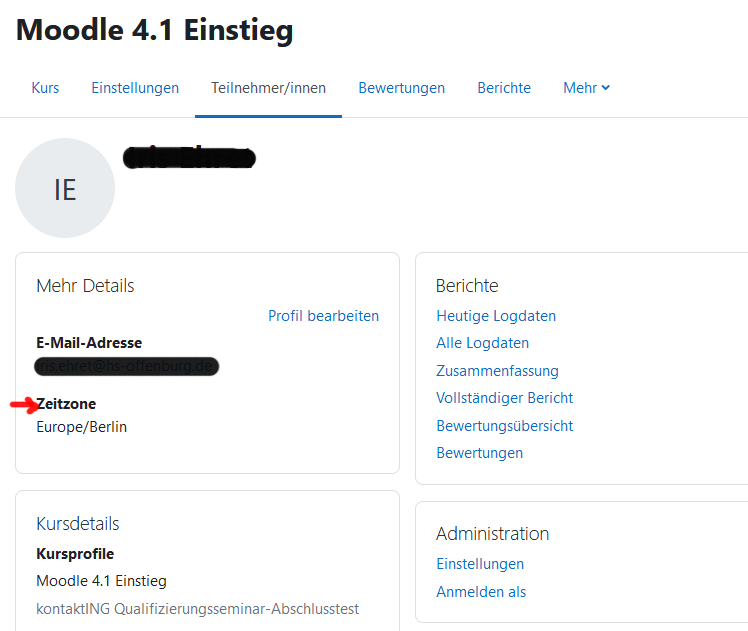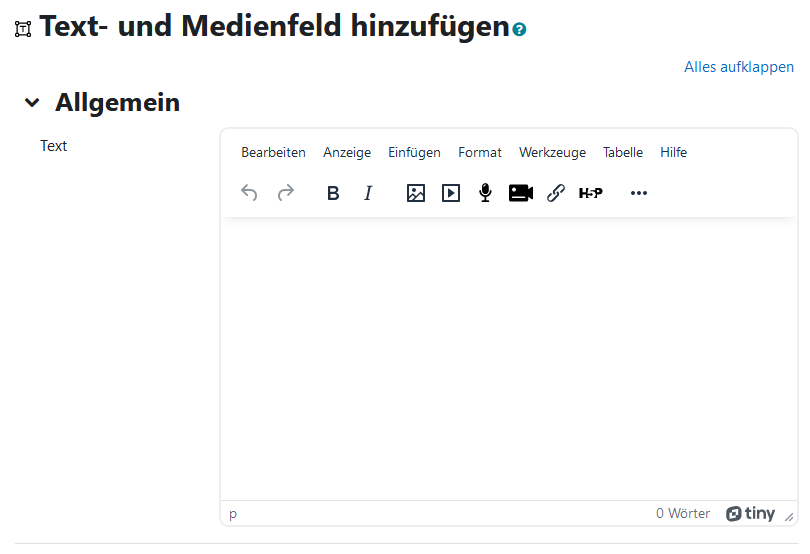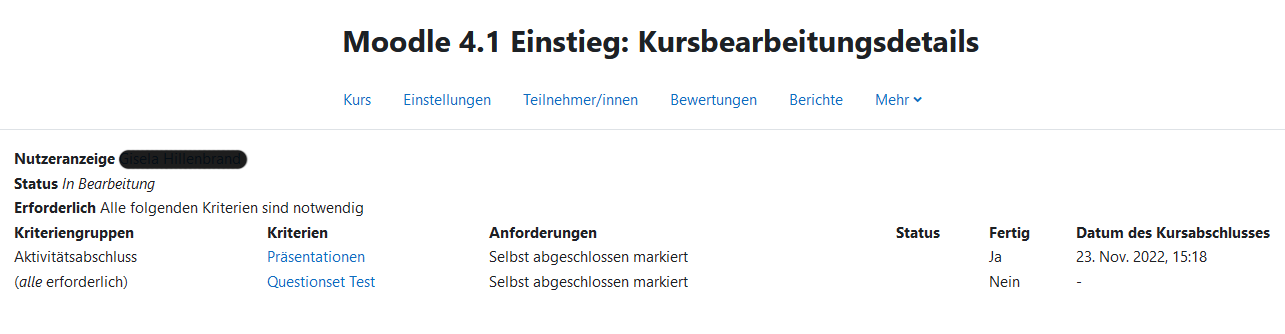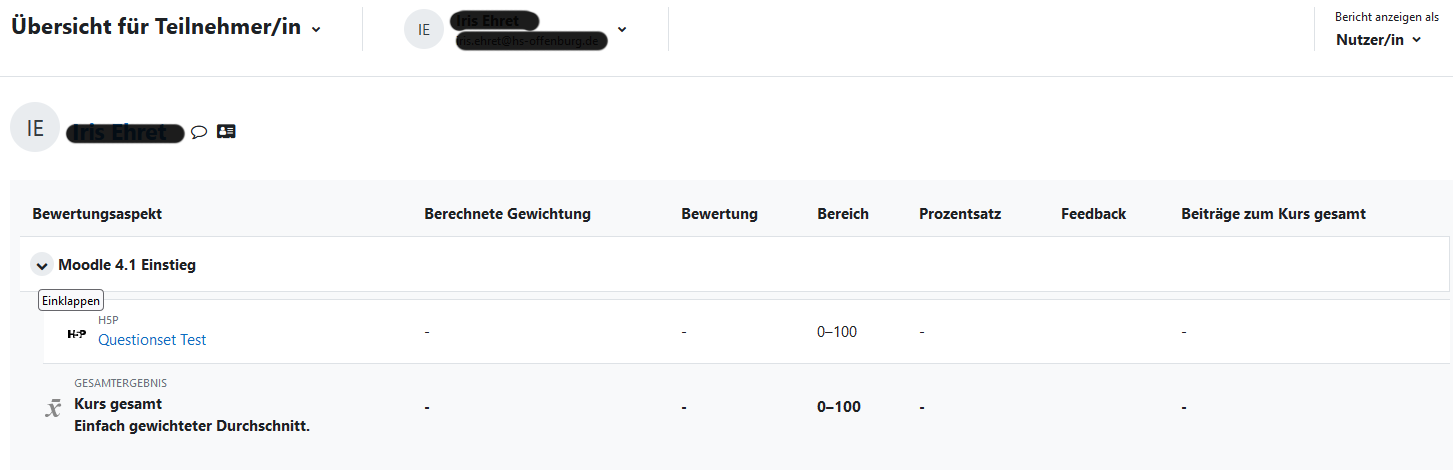Neu für Teilnehmer/innen: Unterschied zwischen den Versionen
Aus MoodleDocs
Keine Bearbeitungszusammenfassung |
|||
| (28 dazwischenliegende Versionen desselben Benutzers werden nicht angezeigt) | |||
| Zeile 1: | Zeile 1: | ||
{{Was ist Moodle}} | {{Was ist Moodle}} | ||
Dieser Artikel beschreibt alle Neuheiten und Änderungen, die für Kursteilnehmer/innen relevant sind. | Dieser Artikel beschreibt alle Neuheiten und Änderungen, die für Kursteilnehmer/innen relevant sind. | ||
== | __NOTOC__ | ||
=== | ===Weitere Neuerungen=== | ||
<div class="card-deck mt-3"> | |||
<div class="card"> | |||
<div class="card-body"> | |||
[[ | [[File:ProfileTimezone.png|class=img-fluid]] | ||
<h4 class="card-title"> | |||
= | Zeitzone im Nutzerprofil | ||
</h4> | |||
<p class="card-text"> | |||
[[ | Im Nutzerprofil wird jetzt die Zeitzone dner Person angezeigt. | ||
</p> | |||
</div> | |||
= | </div> | ||
<div class="card"> | |||
<div class="card-body"> | |||
[[File:UseTinyMCE.png|class=img-fluid]] | |||
<h4 class="card-title"> | |||
Neuer TinyMCE-Editor | |||
</h4> | |||
<p class="card-text"> | |||
In den Einstellungen in Ihrem Nutzerprofil können Sie den neuen [[TinyMCE-Editor]] als Standard-Texteditor wählen. | |||
</p> | |||
</div> | |||
</div> | |||
</div> | |||
<div class="card-deck mt-3"> | |||
<div class="card"> | |||
<div class="card-body"> | |||
[[File:CompletionProgressTime.png|class=img-fluid]] | |||
<h4 class="card-title"> | |||
Aktivitätsabschluss | |||
</h4> | |||
<p class="card-text"> | |||
Im Kursabschlussbericht sehen Sie, ob und wann Sie eine Aktivität abgeschlossen haben. | |||
</p> | |||
</div> | |||
</div> | |||
<div class="card"> | |||
<div class="card-body"> | |||
[[File:CollapseUserReport.png|class=img-fluid]] | |||
<h4 class="card-title"> | |||
Bewertungsübersicht | |||
</h4> | |||
<p class="card-text"> | |||
Klappen Sie die Bewertungskategorien in Ihrer Bewertungsübersicht ein und aus. | |||
</p> | |||
</div> | |||
</div> | |||
</div> | |||
[[Category:Neue Funktionalität]] | [[Category:Neue Funktionalität]] | ||
[[en:New for students]] | [[en:New for students]] | ||
Aktuelle Version vom 23. November 2022, 15:15 Uhr
Dieser Artikel beschreibt alle Neuheiten und Änderungen, die für Kursteilnehmer/innen relevant sind.
Weitere Neuerungen
Neuer TinyMCE-Editor
In den Einstellungen in Ihrem Nutzerprofil können Sie den neuen TinyMCE-Editor als Standard-Texteditor wählen.